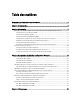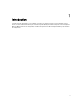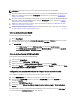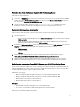Deployment Guide
1. Du serveur DLCU, exécutez enable- PSRemoting sur la ligne de commande PowerShell.
2. Dans le message de confirmation, tapez Y (Oui). Le fichier enable-PSRemoting configure le serveur DLCU
pour la réception de commandes à distance.
3. (Optionnel) Si la configuration est distribuée, exécutez le fichier Set-PSSessionConfiguration
Microsoft.PowerShell -ShowSecurityDescriptorUI.
4. Du serveur DPS, exécutez Set-ExecutionPolicy Unrestricted sur la ligne de commande PowerShell.
5. Dans le message de confirmation, tapez Y (Oui). Le fichier Set-ExecutionPolicy modifie la préférence
d'utilisateur pour la stratégie d'exécution Windows PowerShell.
Prérequis et exigences logicielles
Avant d'installer DLCI pour Configuration Manager, effectuez les opérations prérequises suivantes :
1. Installez le Microsoft System Center 2012 Configuration Manager, le Microsoft System Center Configuration
Manager 2007 SP1, R2/SP2, ou R3. Pour savoir comment télécharger et installer le Configuration Manager, voir le
fichier
technet.microsoft.com.
2. Veillez à ce qu'au moins 40 Mo d'espace disque soient disponibles sur votre système pour installer le DLCI.
3. Installez le paquet Dell Server Deployment Pack (DSDP) pour la version 2.0 du Configuration Manager. Pour savoir
comment installer DSDP pour Configuration Manager, voir le
Dell Server Deployment Pack for Microsoft System
Center Configuration Manager User’s Guide
(Guide d'utilisation du paquet Dell Server Deployment Pack pour
Microsoft System Center Configuration Manager) disponible à la page
support.dell.com/manuals.
4. Installez les versions 3.5 SP1 de .NET ou 4.0. pour Microsoft System Center Configuration Manager 2007 SP1,
R2/SP2 ou R3.
5. Installez la version 4.0 de .NET pour Microsoft System Center 2012 Configuration Manager.
6. Installez WinRM (Windows Remote Management - Gestion à distance Windows) sur les systèmes Microsoft
Windows Server 2008 et 2008 R2, sur lesquels vous effectuez l'installation du DPS.
7. Activez PowerShell 2.0 sur le système où est installé DPS. Pour en savoir plus, voir Activation des commandes à
distance PowerShell pour le Dell Provisioning Server.
8. Assurez-vous que les articles KB exigés sont disponibles :
Si vous installez DLCI sur Windows 2003, effectuez cette mise à jour : KB947870 : message d'erreur lorsque vous
effectuez l'utilitaire Icacls.exe pour définir la propriété d'un fichier ou d'un dossier sur un ordinateur exécutant
Windows Server 2003 SP2 : «Accès refusé». Voir support.microsoft.com/kb/947870.
Si vous installez DLCI sur Windows 2008 R2 64 bits, effectuez cette mise à jour : KB981506 : message d'erreur
«L'ajout du certificat SSL a échoué, erreur : 1312» lorsque vous tentez d'ajouter un CTL dans Windows Server 2008
R2 ou dans Windows 7. Voir support.microsoft.com/kb/981506.
9. Cette version de DLCI est sous licence. Pour utiliser DLCI, vous devez installer et configurer Dell Connections
License Manager (DCLM).
Pour en savoir plus sur la configuration de DCLM, consultez la documentation sur support.dell.com/manuals.
Une fois DLCM installé et configuré, vous devez vous procurer une licence afin d'utiliser DLCI et importer la licence
vers DLCM. Cette licence est nécessaire pour que DLCI accède aux systèmes cibles.
Pour vous procurer la licence, contactez le service de ventes de Dell.
10. Prenez en considération les points ci-dessous, si vous n'avez pas de privilèges administrateur et que vous
souhaitez configurer automatiquement le Dell Provisioning Server ou si vous avez l'intention d'installer le DPS sur
un serveur et le Dell Lifecycle Controller Integration sur un autre serveur :
– Pour configurer les paramètres de pare-feu avant l'installation du DPS, voir Activation ou désactivation du
trafic WMI au moyen du pare-feu.
– Accordez le droit d'Écriture pour le dossier <Configuration Manager Admin Console Install Dir >
\XmlStorage\Extensions\DLCPlugin sur le système où est installé le Dell Lifecycle Controller Integration.
10